打印机怎么连接电脑?打印机驱动?【图文详解】USB连接打印机?wifi连接打印机?
一、问题背景
在日常办公与生活里,把电脑和打印机连接起来,是实现文档、照片等打印的基础操作。但很多人初次尝试时,会因不熟悉流程而感到无从下手。
无论是办公场景下急需打印重要文件,还是日常生活中想要打印照片留念,掌握电脑连接打印机的方法都十分必要。
接下来,就为大家详细介绍具体的解决方案。
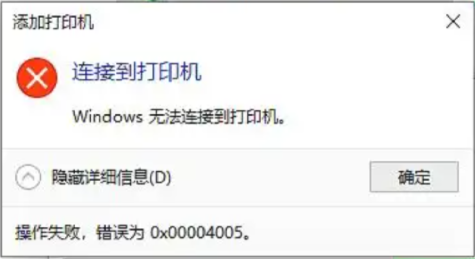
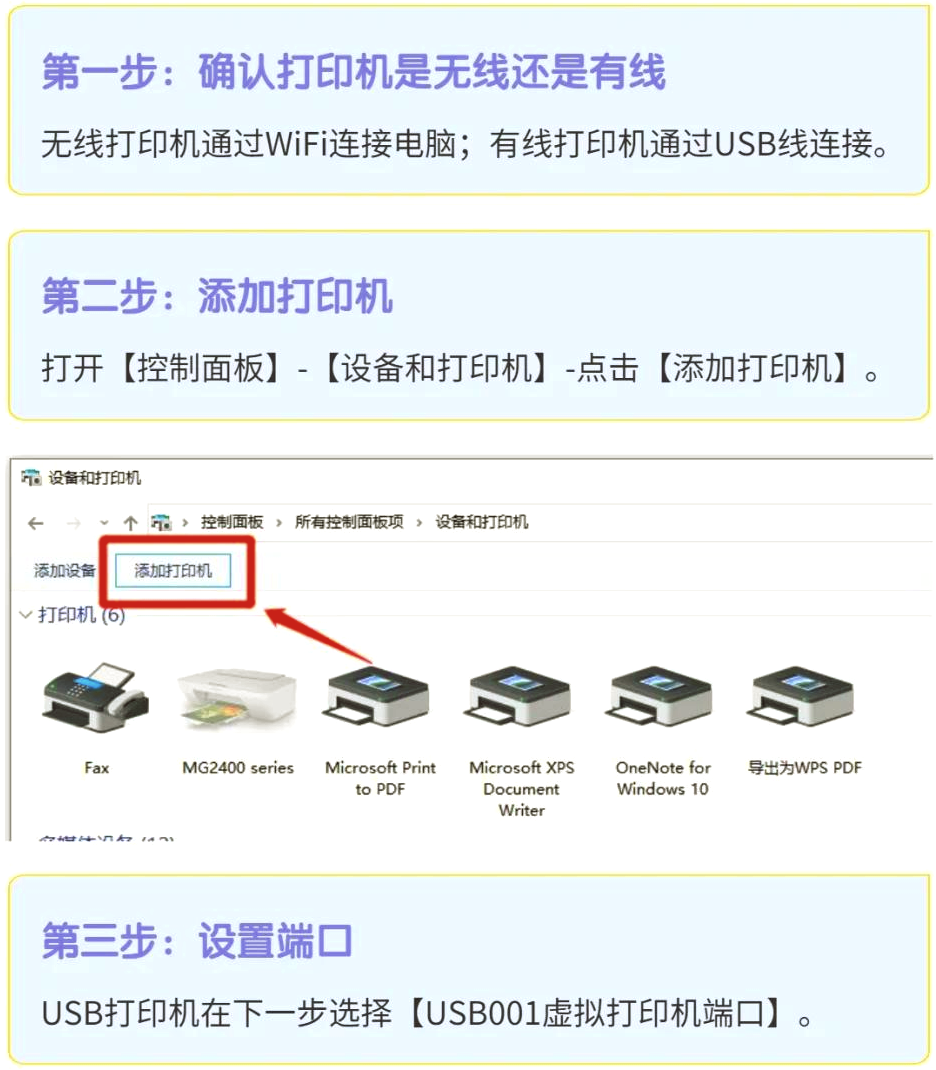
二、解决方案
方法一:USB 连接
准备工作:找到打印机配套的 USB 数据线,同时确认电脑上有可用的 USB 接口。

连接设备:将 USB 数据线的一端插入打印机的 USB 接口,另一端插入电脑的 USB 端口。此时,打印机需保持开启状态。

安装驱动:多数情况下,电脑会自动识别打印机并安装相应驱动程序。若未自动安装,你需要前往打印机制造商的官方网站,依据打印机型号下载匹配的驱动程序,然后按照提示完成安装。
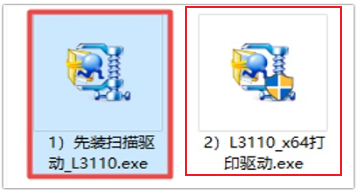
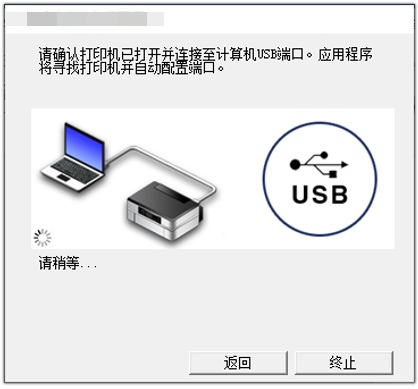
测试打印:驱动安装完成后,在电脑上打开一个文档,选择 “打印” 选项。若打印机列表中出现你连接的打印机,说明连接成功,点击 “打印” 即可进行测试。

注意:
打印机驱动安装后,系统可能存在驱动残留,建议使用 极智C盘清理 免费扫描清理系统垃圾,避免系统卡慢。
前往极智C盘清理官网清理系统垃圾![]() https://www.cpanx.com/product/cleaner.html
https://www.cpanx.com/product/cleaner.html
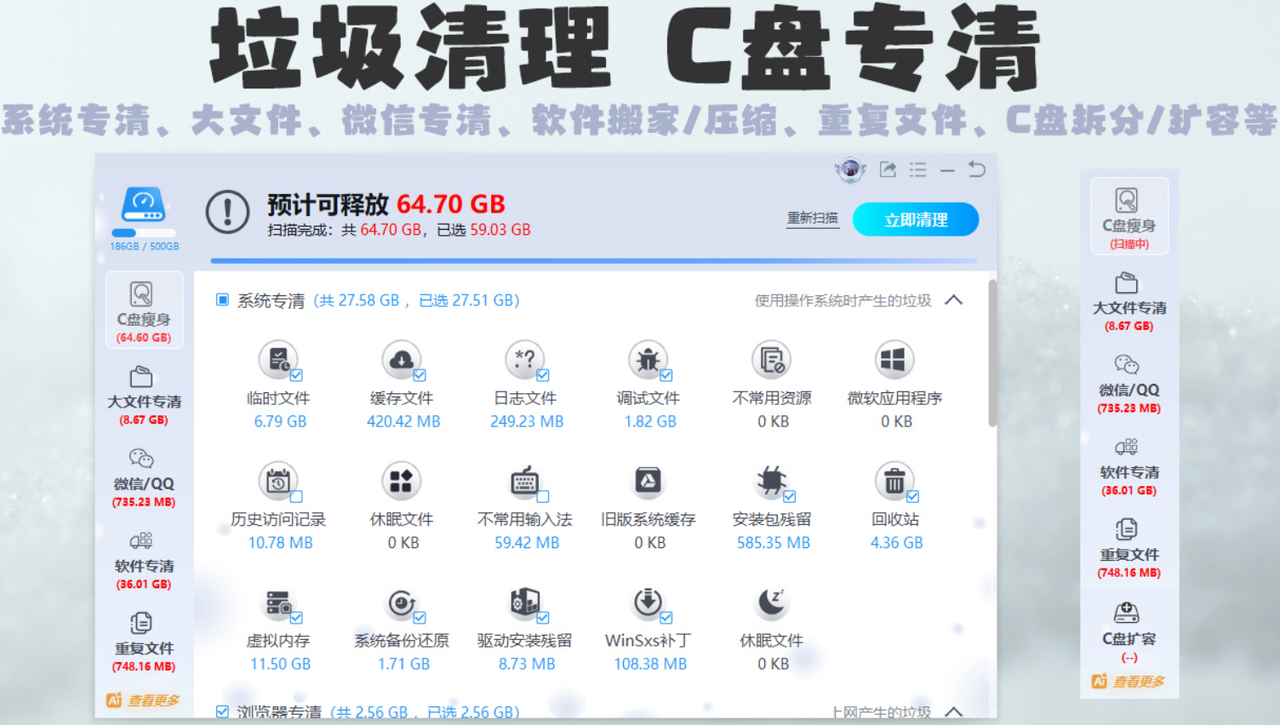
方法二:无线(Wi-Fi)连接
网络环境确认:确保打印机和电脑连接到同一个 Wi-Fi 网络。
打印机设置:操作打印机的控制面板,找到 “网络设置” 或类似选项,进入后选择 Wi-Fi 连接,按照屏幕提示完成网络配置,使打印机成功连接到 Wi-Fi。
电脑端操作:在电脑上打开 “设置” 或 “控制面板”,找到 “设备和打印机” 选项。点击 “添加打印机”,然后选择 “添加网络、无线或 Bluetooth 打印机”。
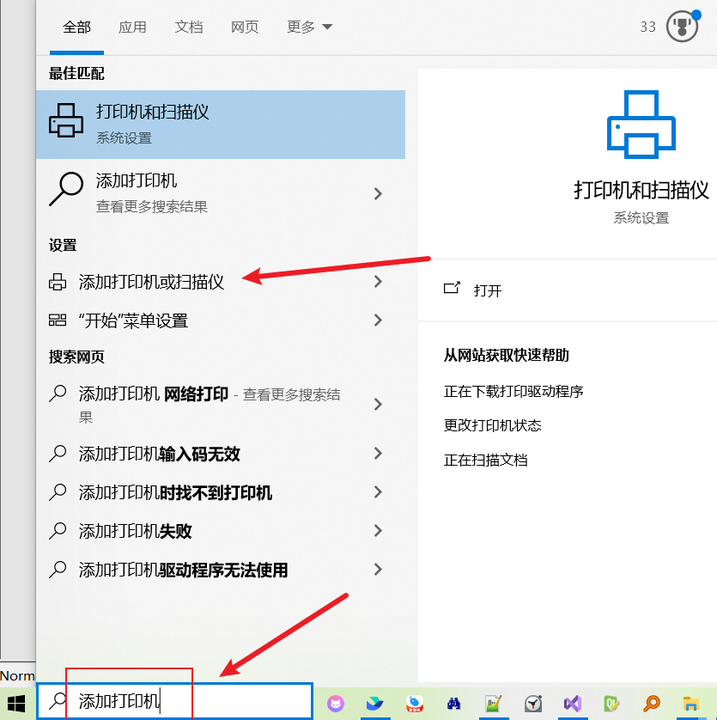
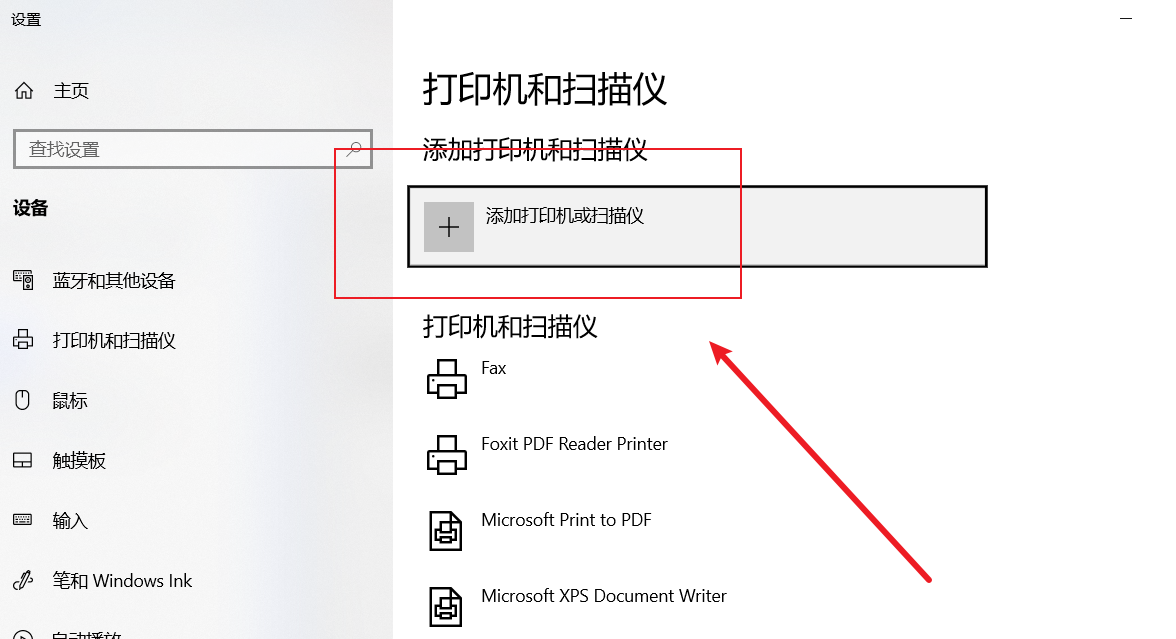
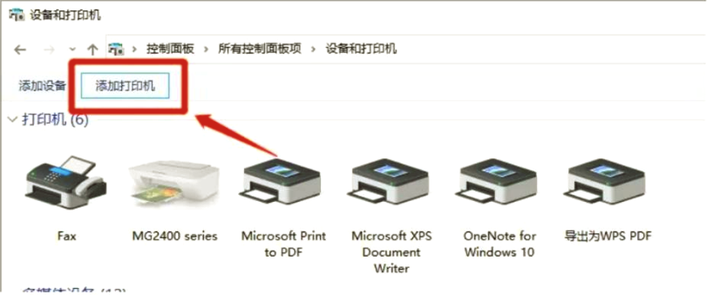
搜索并添加:电脑会自动搜索处于同一网络下的可用打印机。找到你的打印机型号后,点击 “下一步”,并根据屏幕提示完成安装。
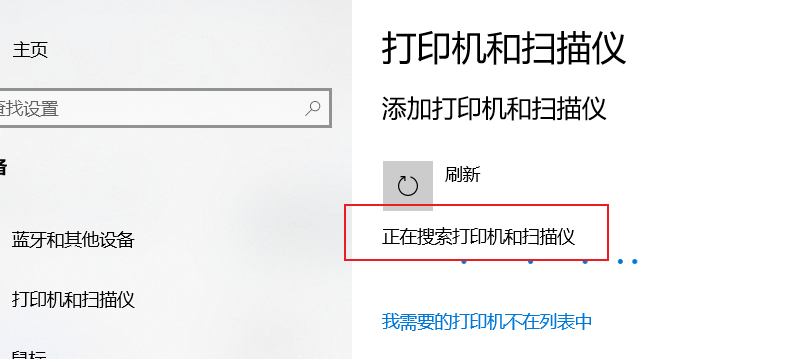
测试打印:和 USB 连接的测试方式相同,打开文档选择 “打印”,若能看到无线打印机且可正常打印,即表示连接成功。
方法三:蓝牙连接(部分打印机支持)
设备准备:确认打印机和电脑均支持蓝牙功能,并且都已开启蓝牙。
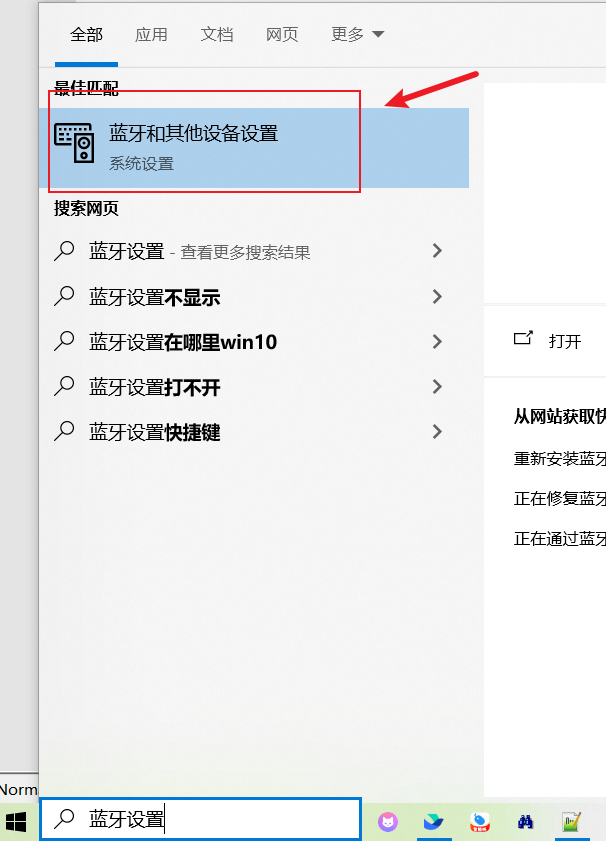
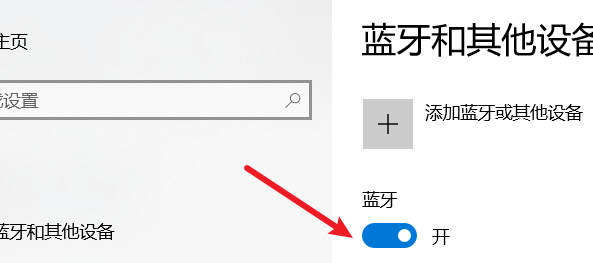
配对设备:在电脑的蓝牙设置中,选择 “添加设备”。此时电脑会搜索附近的蓝牙设备,找到你的打印机并选中进行配对。配对过程中,可能需要在打印机或电脑上输入配对码,按照提示操作即可。
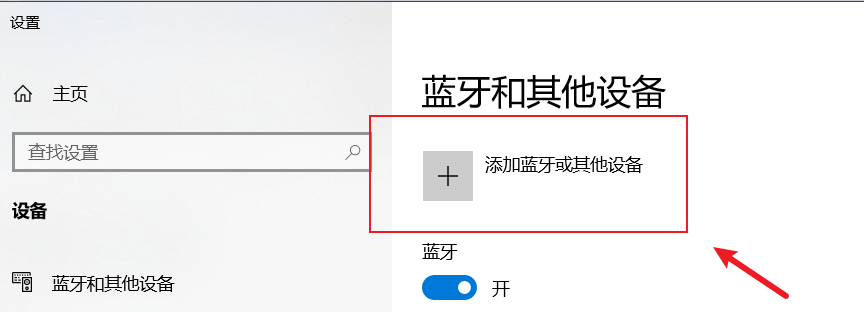
后续操作:配对成功后,在电脑的打印机设置中,将该蓝牙打印机设置为默认打印机(若有需要)。之后打印文档时,就可以选择该蓝牙打印机进行打印。
三、总结
通过上述介绍的 USB 连接、无线连接、蓝牙连接等方法,你可以顺利将电脑与打印机连接起来。
在连接过程中,要留意打印机的类型、网络环境以及驱动程序的安装。若遇到问题,可查看打印机的用户手册,或联系制造商的技术支持寻求帮助。
掌握这些连接方法,能让你在需要打印时更加便捷高效,无论是办公还是生活场景都能轻松应对打印需求。
